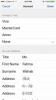Popravite Popis aplikacija koji se ne pojavljuje u aplikaciji Postavke u iOS-u 10
Opća kritika protiv Applea i iOS-a je da više nije inovativna. Značajke predstavljene u Appleovim radnim i mobilnim operativnim sustavima nisu impresivne. Dodaci hardvera za njegovu radnu površinu i mobilne uređaje usmjereni su prema prodaji više proizvoda. Slažete se ili se ne slažete s ovom procjenom, ali jednu stvar je teško negirati; iOS je postao prilično mučan ovih nekoliko godina. Nisu to samo bube. Ponekad značajke koje je uveo Apple nisu dobro promišljene, npr., onemogućavanje pristupa tipkama Siri Home. Novi neobični mali bug koji muči iOS 10 uređaje je popis aplikacija koji se ne pojavljuje u aplikaciji Postavke. Aplikacija Postavke učitava se sve do grupe aplikacija na društvenim mrežama i zaustavlja se. Evo kako možete popraviti popis aplikacija koji se ne pojavljuju u aplikaciji Postavke u iOS-u 10 i novijim verzijama.
Ne postoji jedinstveno rješenje koje će popraviti popis aplikacija koji se neće pojaviti u aplikaciji Postavke. Morat ćete isprobati nekoliko stvari.
Čekati
To je najlakše pokušati. Otvorite aplikaciju Postavke i pomaknite se niz postavke računa društvenih medija. Ako se popis aplikacija nije učitao, pričekajte nekoliko sekundi ili najviše minutu. Na starijim iPhone uređajima popis treba malo vremena za učitavanje.
Zatvorite aplikaciju Postavke
Zatvorite aplikaciju Postavke. Idite na početni zaslon i dvaput kliknite ili dvaput dodirnite početni gumb da biste otvorili uređaj za prebacivanje. Pređite prstom prema gore na aplikaciji Postavke da biste ga napustili. Ponovno dodirnite ikonu Postavke i popis aplikacija trebao bi se učitati ovaj put. Pričekajte nekoliko sekundi da biste vidjeli je li se učitava.

Isključite i ponovo uključite
Isključite i ponovno uključite iPhone. Koliko je star ovaj savjet, djeluje. Može riješiti nekoliko problema i primjenjivo je na većini uređaja. Za dobru mjeru napustite aplikaciju Postavke i zatim ponovno pokrenite iPhone. Otvorite ponovo Postavke i popis aplikacija trebao bi se učitati ovaj put. Pričekajte nekoliko sekundi u slučaju da se aplikacije ne prikazuju zbog sporosti sustava.
Teško ponovno pokrenite iPhone
Pokušajte s ponovnim pokretanjem ako ponovno pokretanje ne riješi problem. Na iPhoneu 6S i starijima pritisnite i držite tipku za uključivanje i tipku home dok ne vidite da se pojavljuje Appleov logotip.
Na iPhoneu 7 i novijima držite gumb za uključivanje i gumb za smanjenje glasnoće dok na vašem zaslonu ne bude prikazan Appleov logotip.
Otpustite gumbe nakon što se pojavi logotip tvrtke Apple i dopustite da se telefon ponovo pokrene. Vratite se na Postavke i popis aplikacija trebao bi se pojaviti.
Nije jasno zašto se popis aplikacija ne prikazuje u aplikaciji Postavke, ali lako je riješiti problem na većini uređaja. Ako sve drugo ne uspije, možda ćete morati vratiti svoj iPhone.
traži
Najnoviji Postovi
Kako otključati filtar koji hoda mrtvog za Snapchat
Snapchat dolazi s nekoliko urednih filtera koje možete primijeniti ...
Popravite "Vaš način plaćanja je odbijen" Pogreška u App Storeu
App Store i iTunes bez ikakvog razloga prestat će prihvaćati vašu D...
Kako dodati više titlova na snimke u Snapchatu
Snapchat ima popularan i jedinstven format slike. Kopirao je Instag...